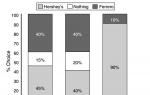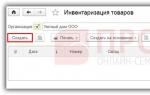1C'de envanter nasıl yapılır? 1C'deki envanter: Perakende yapılandırması
Muhasebe Kanunu, envanter kalemleri için zorunlu envanter öngörmektedir. Mal ve malzeme envanteri yönetici tarafından onaylanan bir plana göre gerçekleştirilir. Ayrıca planlanmamış bir envanter yapılmasının nedeni, maddi sorumlu kişide (MRP) bir değişiklik olabilir. Envanter sayımı sırasında stok kalemlerinde eksiklik veya bazı durumlarda fazlalıklar tespit edilebilir.
Muhasebe verileri ile envanter kalemlerinin gerçek miktarı arasında bulunan herhangi bir tutarsızlık, tutarsızlıkların tespit edildiği dönemde muhasebeye (bundan sonra muhasebe olarak anılacaktır) ve vergi muhasebesine (bundan sonra TA olarak anılacaktır) kaydedilmelidir.
1C Muhasebe 8.3 programı, mal ve malzemelerin envanterini çıkarmak için belgeler hazırlamanıza, belirlenen eksiklikleri yazmanıza ve belirlenen fazlalıkları aktifleştirmenize olanak tanır.
1C 8.3'te envanter nasıl yapılır
Adım 1. Mal Envanteri belgesi oluşturma
1C 8.3'teki Mal Envanteri belgesi evrensel bir belgedir. Aşağıdaki envanter kalemi türlerinin envanterini yaparken kullanılır:
- Mallar (hesap 41);
- Malzemeler (10'a kadar sayın);
- Bitmiş ürünler (hesap 43);
- Duran varlıklar (hesap 08).
Mal Envanteri belgesini kullanarak tüm depo türleri için envanter sonuçlarını belgeleyebilirsiniz:
- Toptan;
- Perakende (otomatik satış noktası);
- Manuel satış noktası.
Mal Envanteri belgesi bu bölüm aracılığıyla oluşturulur. Depo – Envanter – Mal Envanteri:
düğmesine basın Yaratmak:

Belgenin başlığını girin:
- Tarlada Sayı
- Tarlada İtibaren
- Tarlada Organizasyon- şirketin adı;
- Tarlada Stoklamak– envanterin yürütüldüğü bir depo. Depolar dizininden yüklenir. Alan boş bırakılırsa belge tüm depolara ilişkin malzeme varlıklarını görüntüler;
- Tarlada Sorumluluk sahibi kişi– Kişiler rehberinde belirtilen sorumlu kişi. Bu alan boş bırakılırsa belge tüm sorumlu kişiler için maddi varlıkları gösterecektir:

Adım 2. Mal Envanteri belgesindeki tablonun doldurulması
Belge tablosu Mal envanteri üç sekme içerir: Mallar, Envanterin yapılması, Envanter komisyonu.
Envanter Komisyonu sekmesini doldurun
Yer işaretinde Envanter komisyonu, düğmeyi kullanarak Eklemek, Komisyon üyelerini Bireyler dizininden seçiyoruz. Bayrak, envanter komisyonu başkanlığına atanacak çalışanı gösterir:

Envanter yer işaretini doldurun
- alan Dönem– envanterin zamanlaması;
- alan Belge- envanterin temelini oluşturan belgenin ayrıntıları;
- alan Neden– envanter çıkarma nedeni:

Yer imlerini doldurduktan sonra Envanter ve Envanter Komisyonunun yürütülmesi, düğmeyi kullanarak Fok, Bir envanter yürütmek için Siparişin basılı bir formunu oluşturabilirsiniz (form No. INV-22):


Ürünler sekmesini doldurun
Yer imi Mal tıklandığında 1C 8.3 otomatik olarak doldurulur Doldur – Stok bakiyelerine göre doldurun:
- 1C 8.3, belirtilen Depo ve dağıtım merkezi için envanter sırasındaki envanter kalemlerinin bakiyelerini analiz eder ve tablo bölümünde envanter kalemlerinin adını (Adlandırma sütunu), muhasebe miktarını ve muhasebe tutarını (muhasebe verilerine göre) görüntüler;
- Gerçek miktar ve Gerçek tutar sütunlarında. muhasebe bilgileri çoğaltılır. Bu veriler envanter sırasında değiştirilebilir. Envanter kalemlerinin fiili ve muhasebe miktarları arasındaki fark Sapma sütununda gösterilecektir;
- Muhasebeye yansımayan bir nesne tespit edilirse butonu kullanılarak tablo bölümüne girilir. Eklemek:

Mal Envanteri belgesi muhasebe kayıtlarında hareket yaratmaz. Belge aynı adı taşıyan düğme kullanılarak kaydedilebilir ve işlenebilir:

3. Adım. Belgenin basılı formlarını görüntüleyin Malların envanter listesi ve Eşleştirme sayfası
1C 8.3'teki envanter sonuçları, Malların Envanter listesi belgesine yansıtılmıştır. Mal Envanteri belgesinden, Malların Envanter Listesi standart formunu (form No. INV-3) yazdırın. Gerekli yazdırılabilir formu açmak için düğmeye basın Fok ve Malların envanter listesini (INV-3) seçin:

Malların Envanter Listesi (INV-3) raporunun 2. sayfasının doldurulmasına bir örnek:

Envanter sonuçlarına göre muhasebe ile gerçek veriler arasında tutarsızlıklar bulunursa, 1C 8.3'te INV-19 formunda eşleştirme beyanı yapabilirsiniz.
düğmesine basın Fok, Eşleştirme İfadesini (INV-19) seçin:

Envanter envanter sonuçları için INV-19 numaralı karşılaştırma sayfası örneği:

1C 8.3'te envanter sırasında fazla stok kalemleri
Envanter sonucunda ortaya çıkan fazla stok kalemlerinin aktifleştirilmesi:
- Muhasebede fazla stok kalemleri cari piyasa değeri üzerinden muhasebeleştirilir. Dt muhasebe hesabının kaydedilmesi – Kt hesabı 91.1 diğer gelir olarak;
- NU'da, envanter sırasında bulunan fazla stok kalemleri, Rusya Federasyonu Vergi Kanunu'nun 250. Maddesinin 20. fıkrası uyarınca faaliyet dışı gelir olarak dikkate alınır.
Adım 1. Mal Fişi belgesinin oluşturulması ve doldurulması
Envanter sonucunda keşfedilen fazla envanter kalemlerini aktifleştirmek için düğmeyi kullanın Şuna göre oluşturun – Daha öte Malların gönderilmesi:

Mal Girişi belgesinin başlığının doldurulması:
- Tarlada Sayı– 1C 8.3 tarafından otomatik olarak oluşturulan belge numarası;
- Tarlada İtibaren– belgenin tarihi, ayı, yılı;
- Tarlada Organizasyon– Mal Envanteri belgesinden otomatik olarak doldurulur;
- Tarlada Stoklamak– tespit edilen envanter kalemlerinin dikkate alınacağı depo;
- Tarlada Gelir kalemi- diğer gelir ve giderler kalemi; muhasebe ve muhasebe kayıtlarındaki gelirler buna dahil edilecektir:

Mal Girişi belgesinin tablo formu, Mal Envanter belgesinden otomatik olarak doldurulur. Fazlalıkları belirlenen tüm stok kalemleri tablo halinde aktarılır:

Adım 2. Belgenin gönderilmesi Malların teslim alınması
Düğmeye göre Yönetmek

Adım 3. Mal Girişi belgesinin yazdırılması
Butona tıklayarak faturayı yazdırın Mal girişi faturası:

1C 8.3'te envanter sırasında envanter kalemlerinin eksikliği
Envanter sırasında stok kalemlerinde eksiklik tespit edilebilir. Bu durumda, 1C 8.3 Muhasebe 3.0'da stok kalemlerini silmek için bir işleme girmek gerekir.
Adım 1. Bir belge oluşturma Malların silinmesi ve doldurulması
1C 8.3'te envanter sırasındaki eksiklikleri belgelemek için bir belge oluşturulur . Bu belge, düğme kullanılarak Mal Envanteri belgesinden oluşturulur. Temel alarak oluştur:

Malların silinmesi belgesinin doldurulması:
- Tarlada Sayı– 1C 8.3 veritabanında otomatik olarak oluşturulan belge numarası;
- Tarlada İtibaren– belgenin tarihi, ayı, yılı;
- Tarlada Organizasyon– Mal Envanteri belgesinden otomatik olarak doldurulur;
- Tarlada Stoklamak– envanter kalemlerinin dikkate alındığı depo.
Belgenin tablo formu Mal Envanteri belgesinden otomatik olarak doldurulur. Eksiklik tespit edilen tüm stok kalemleri tablo halinde bir forma aktarılır:

Adım 2. Belgenin kaydedilmesi Malların silinmesi
Düğmeye göre Yönetmek Aşağıdaki işlemler oluşturulacaktır:

Mal ve malzemelerin envanterini çıkarmayı öğrenme (1C: Muhasebe 8.3, baskı 3.0)
2017-07-05T11:22:39+00:00Bugün 1C: Muhasebe 8.3, sürüm 3.0 programında tamamlanmış envanter kalemlerinin (maddi varlıklar) envanterinin nasıl yansıtılacağına bakacağız. Belirlenen eksiklik ve fazlalıkların nasıl kaydedileceğini bulalım.
Durum. Kuruluşumuzda yöneticinin emriyle envanter kalemleri envanteri atanmıştır.
Depodaki envanter sonuçlarına göre ortaya çıktı 100 kg un sıkıntısı, Fazlalık 50 kg şeker ve 1 kahve makinesi.
Envanter sırasında tespit edilen 100 kg un sıkıntısı, 94 “Değerli eşyaların zarar görmesinden kaynaklanan kıtlık ve kayıplar” dikkate alınmıştır:
Daha sonra 20 kg eksik un doğal kayıp (büzülme, çalkalama) olarak yazıldı:
Mali açıdan sorumlu kişiye 50 kg eksik un daha yazıldı (hesap 73.02 “Maddi hasar tazminatı hesaplamaları”):
Kalan 30 kg diğer giderlere yazıldı:
Hesaplanmayan kahve makinesi 41 numaralı hesaba aktifleştirildi:
| Dt 41 Kt 91.01 1 adet [açıklanmayan kahve makinesi büyük harfle yazılmıştır] |
Şimdi tüm bu işlemleri 1C: Muhasebe 8.3, baskı 3.0'a yansıtacağız.
Bunun bir ders olduğunu ve adımlarımı veritabanınızda (tercihen bir kopya veya eğitim amaçlı) güvenle tekrarlayabileceğinizi hatırlatmama izin verin.
“Depo” bölümünün “Mal Envanteri” öğesine gidin:

Ana depoyu ve bu depodaki maddi sorumlu kişiyi belirten yeni bir belge oluşturuyoruz.
Şimdi "Ürünler" tablo bölümüne geçelim. Doldurmak için “Doldur” -> “Stok bakiyelerine göre doldur” butonuna tıklayın:

Tablo kısmı, 10 ve 41 numaralı hesaplar için seçilen depodaki tüm bakiyelerle doldurulur:

Varsayılan olarak "Gerçek Miktar" sütunu "Muhasebe Miktarı" sütununa eşittir. Eşitlikleri sapmaların olmaması anlamına gelir, ancak bizim durumumuzda gerçek un kıtlığı (100 kg), fazla şeker (50 kg) ve kahve makineleri (1 adet) tespit edildi.
"Gerçek miktarı" sütununu ayarlayarak bu gerçeği yansıtalım:

“Envanter alma” sekmesine gidiyoruz ve burada davranış süresini, nedenini ve envanteri onaylayan belgeyi belirtiyoruz:

“Envanter Komisyonu” sekmesine gidin:

Komisyon başkanını kontrol ederek katılımcılarını belirtiyoruz.
Belgede geziniyoruz ve yazdırılabilecek basılı formları görüyoruz:

Basılı INV-19 formundaki eşleşen sayfanın bir kısmı:

Şimdi görevimiz muhasebede tespit edilen açığı kapatmak ve fazlalığı aktifleştirmek.
Bunu yapmanın en kolay yolu, envanter belgesine dayalı olarak malların alınması ve silinmesine ilişkin belgeleri girmektir:

Fazla mal ve malzemeleri alıyoruz
Tamamlanan envantere göre “Malların konumlandırılması” belgesini oluşturuyoruz:

Depomuzdaki ve sayılmayan değerli eşyalarımız için tabular kısmı hemen dolduruldu. Tek yapmamız gereken “Diğer gelir ve giderler” dizininden bir gelir kalemi oluşturup doldurmak.
İşte kartı:

Belgeyi gerçekleştiriyoruz:

Tüm gönderiler dersin başındaki hesaplamalara karşılık gelir.
Mal ve malzeme sıkıntısını yazıyoruz
Aynı şekilde (envanter belgesine dayanarak) “Malların silinmesi” belgesine giriyoruz:

Tablo kısmı tekrar otomatik olarak dolduruldu.
Belgeyi gerçekleştiriyoruz:

Kıtlık 94 numaralı faturaya 1501,59 ruble tutarında yansıdı.
Sorunun şartlarına göre kısmen zarara, kısmen mali açıdan sorumlu kişiye ve kısmen de diğer masraflara yazacağız. Bu manuel işlemle yapılır.
"İşlemler" bölümüne gidin ve "Manuel olarak girilen işlemler"i seçin:

Yeni bir manuel işlem oluşturun:

İlanlarını göreve göre hazırlıyoruz (burada yalnızca toplam olarak belirtiyoruz, bu nedenle hesap 94 için niceliksel muhasebe yapılmamaktadır):

Ayrı olarak, 450,47 rublelik açığın doğal kayıpla ilgili olmadığını ve suçlu olmadığını ve bu nedenle gelir vergisi hesaplanırken tarafımızca gider olarak kabul edilmemesi gerektiğini belirtmek isterim.
Envanter yapmak için özel bir belge vardır - “Depodaki malların envanteri”. Bu belgeyi kullanarak programa envanter gerçeğini yansıtabilir, mevcut mal bakiyelerini gösterebilir ve fiili ve muhasebe bakiyeleri arasındaki tutarsızlıkları görebilirsiniz. Bu belge, farklı 1C veritabanları arasında veri aktarırken ticaret otomasyonunda yer alan uzmanların uygulamalarında yaygın olarak kullanılmaktadır.Menü: Belgeler - Stoklar (depo) - Mal envanteri
Yeni bir envanter belgesi oluşturalım. Her şeyden önce belge, envanterin yapıldığı depoyu ve malların sahibi olan kuruluşu belirtir:
Tüm ürün kalemleri için mal envanteri anında gerçekleştirilebilir. Malların sayısı çok fazlaysa ve bunların envanterini tek seferde çıkarmak zorsa, birden fazla envanter belgesi oluşturabilirsiniz. Bu durumda her belge belirli bir mal grubu için yapılabilir.
Envanterimizde sadece “Ev Aletleri” grubundaki ürünler yer alacaktır. Bunu yapmak için “Adlandırma” alanı için karşılaştırma türünü “Grup içi” olarak ayarlayın ve yandaki alanda ihtiyacımız olan grubu seçin.

Daha sonra gerekli ürün kalemlerini "Ürünler" tablosunda listelemeniz ve bunların depodaki gerçek miktarını belirtmeniz gerekir. Tabloyu manuel olarak doldurmamak için “Doldur - Stok bakiyelerine göre doldur” butonunu kullanarak otomatik doldurmayı kullanacağız.

Program, tabloyu verilerine göre stokta bulunan ürünlerle dolduracaktır:

"Muhasebe" sütununda. miktar", program verilerine göre depodaki mal bakiyesini gösterir ve "Miktar" sütununda depodaki gerçek mal bakiyesini doldurmanız gerekir. “Sapma” sütununda program, fiili bakiyenin muhasebe bakiyesinden sapmalarını hesaplayacaktır.

Pozitif sapma mal fazlasını, negatif sapma ise kıtlığı gösterir.
Tamamı tamamlanmış bir belge “Kaydet” butonu kullanılarak veri tabanına kaydedilmelidir. Belgede, bir envanter listesi (INV-3) de dahil olmak üzere çeşitli basılı formlar bulunmaktadır. Belgeyi “Yazdır” düğmesine tıklayarak ve gerekli formu seçerek yazdırabilirsiniz:

“Mal Envanteri” belgesi, veri tabanına malların fiili bakiyeleri hakkındaki bilgileri kaydeder, ancak mal bakiyelerini ayarlamaz. Malların muhasebe ve fiili bakiyelerinin çakışması için envantere dayalı olarak eksik malların silinmesi ve fazlalığın aktifleştirilmesi gerekir.
Envanter verilerine göre malların silinmesi
Malların silinmesi aynı isimli bir belge kullanılarak yapılır.Menü: Belgeler - Stoklar (depo) - Malların silinmesi
Mal envanterine dayalı bir belge hazırlamak daha uygundur, ardından program onu hemen eksik mallarla dolduracaktır:

Belgeyi "Tamam" butonunu kullanarak kaydetmek gerekir; tüm eksik mallar, kayıt sırasında depodan düşülecektir.
Envanter verilerine göre malların kapitalizasyonu
Malların kaydı da “Malların Kaydı” belgesi kullanılarak envanter esasına göre gerçekleştirilir. Program, fazlalıkları tespit edilen tüm malları belgeye aktarır:
Ürünün fiyatı (aktifleştirme maliyeti) de otomatik olarak dolduruldu - program, bu ürünün depodaki ortalama maliyetini ikame etti. Veritabanında malların maliyetine ilişkin veri yoksa "Fiyat" sütununun manuel olarak doldurulması gerekecektir.
Tamamlanan belge "Tamam" düğmesine basılarak gönderilmelidir, gönderim sırasında fazla mallar depoya aktarılır.
Malların yeniden derecelendirilmesinin kaydı
Malların ek özelliklerine (renkler, bedenler vb.) ilişkin kayıtları veritabanında tutarsanız ve yanlış derecelendirme bulursanız, envanter yapmadan bunu kaydedebilirsiniz. Bunu yapmak için “Malların serilerinin ve özelliklerinin ayarlanması” belgesini kullanın.Menü: Belgeler - Stoklar (depo) - Malların seri ve özelliklerinin ayarlanması
Diyelim ki M bedende bir adet beyaz tişört sıkıntısı varken, aynı bedende fazladan bir adet siyah tişört var.
Yeni bir düzenleme belgesi oluşturalım, içindeki depoyu ve organizasyonu dolduralım:

Tabloya yeni bir satır ekleyelim, içindeki ürünü belirtelim - Tişört, miktar - 1 adet. “Ürün Özellikleri (eski)” alanında “M, Beyaz” özelliğini seçin ve “Yeni Ürün Özellikleri” alanında “M, Siyah” seçeneğini seçin.

Belgeyi gönderirken "Tamam" düğmesine tıkladığınızda program depodan bir beyaz tişört yazacak ve siyah olanı alacaklandıracaktır.
Herhangi bir şirketin ürünleri periyodik olarak stoklanmalıdır. 1C: Trade Management programındaki envanter sürecinin tasarımına bakalım, ed. 10,3".
Envanter belgesi
Envanter yapmak için özel bir belge vardır - “Depodaki malların envanteri”. Bu belgeyi kullanarak programa envanter gerçeğini yansıtabilir, mevcut mal bakiyelerini gösterebilir ve fiili ve muhasebe bakiyeleri arasındaki tutarsızlıkları görebilirsiniz. Bu belge, farklı 1C veritabanları arasında veri aktarırken ticaret otomasyonunda yer alan uzmanların uygulamalarında yaygın olarak kullanılmaktadır.
Menü: Belgeler – Stoklar (depo) – Mal envanteri
Yeni bir envanter belgesi oluşturalım. Her şeyden önce belge, envanterin yapıldığı depoyu ve malların sahibi olan kuruluşu belirtir:
Tüm ürün kalemleri için mal envanteri anında gerçekleştirilebilir. Malların sayısı çok fazlaysa ve bunların envanterini tek seferde çıkarmak zorsa, birden fazla envanter belgesi oluşturabilirsiniz. Bu durumda her belge belirli bir mal grubu için yapılabilir.
Envanterimizde sadece “Ev Aletleri” grubundaki ürünler yer alacaktır. Bunu yapmak için, "Adlandırma" alanının karşılaştırma türünü "Grupta" olarak ayarlayın ve bitişik alanda ihtiyacımız olan grubu seçin:

Daha sonra gerekli ürün kalemlerini "Ürünler" tablosunda listelemeniz ve bunların depodaki gerçek miktarını belirtmeniz gerekir. Tabloyu manuel olarak doldurmamak için “Doldur – Stok bakiyelerine göre doldur” butonunu kullanarak otomatik doldurmayı kullanacağız:

Program, tabloyu verilerine göre stokta bulunan ürünlerle dolduracaktır:

"Muhasebe" sütununda. miktar", program verilerine göre depodaki mal bakiyesini gösterir ve "Miktar" sütununda depodaki gerçek mal bakiyesini doldurmanız gerekir. “Sapma” sütununda program, fiili bakiyenin muhasebe bakiyesinden sapmalarını hesaplayacaktır:

Pozitif sapma mal fazlasını, negatif sapma ise kıtlığı gösterir.
Tamamı tamamlanmış bir belge “Kaydet” butonu kullanılarak veri tabanına kaydedilmelidir. Belgede, bir envanter listesi (INV-3) de dahil olmak üzere çeşitli basılı formlar bulunmaktadır. Belgeyi “Yazdır” düğmesine tıklayarak ve gerekli formu seçerek yazdırabilirsiniz:

“Mal Envanteri” belgesi, veri tabanına malların fiili bakiyeleri hakkındaki bilgileri kaydeder, ancak mal bakiyelerini ayarlamaz. Malların muhasebe ve fiili bakiyelerinin çakışması için envantere dayalı olarak eksik malların silinmesi ve fazlalığın aktifleştirilmesi gerekir.
Envanter verilerine göre malların silinmesi
Malların silinmesi aynı isimli bir belge kullanılarak yapılır.
Menü: Belgeler – Stoklar (depo) – Malların silinmesi
Mal envanterine dayalı bir belge hazırlamak daha uygundur, ardından program onu hemen eksik mallarla dolduracaktır:

Belgeyi "Tamam" butonunu kullanarak kaydetmek gerekir; tüm eksik mallar, kayıt sırasında depodan düşülecektir.
Envanter verilerine göre malların kapitalizasyonu
Malların kaydı da “Malların Kaydı” belgesi kullanılarak envanter esasına göre gerçekleştirilir. Program, fazlalıkları tespit edilen tüm malları belgeye aktarır:

Ürünün fiyatı (aktifleştirme maliyeti) de otomatik olarak dolduruldu - program, bu ürünün depodaki ortalama maliyetini ikame etti. Veritabanında malların maliyetine ilişkin veri yoksa "Fiyat" sütununun manuel olarak doldurulması gerekecektir.
Tamamlanan belge "Tamam" düğmesine basılarak gönderilmelidir, gönderim sırasında fazla mallar depoya aktarılır.
Malların yeniden derecelendirilmesinin kaydı
Malların ek özelliklerine (renkler, bedenler vb.) ilişkin kayıtları veritabanında tutarsanız ve yanlış derecelendirme bulursanız, envanter yapmadan bunu kaydedebilirsiniz. Bunu yapmak için “Malların serilerinin ve özelliklerinin ayarlanması” belgesini kullanın.
Menü: Belgeler – Stoklar (depo) – Malların seri ve özelliklerinin ayarlanması
Diyelim ki M bedende bir adet beyaz tişört sıkıntısı varken, aynı bedende fazladan bir adet siyah tişört var.
Yeni bir düzenleme belgesi oluşturalım, içindeki depoyu ve organizasyonu dolduralım:

Tabloya yeni bir satır ekleyelim, içindeki ürünü belirtelim - Tişört, miktar - 1 adet. “Ürün Özellikleri (eski)” alanında “M, Beyaz” özelliğini seçin ve “Yeni Ürün Özellikleri” alanında “M, Siyah”ı belirtin:

Belgeyi gönderirken "Tamam" düğmesine tıkladığınızda program depodan bir beyaz tişört yazacak ve siyah olanı alacaklandıracaktır.
27 Mayıs 2013Bir işletmenin faaliyet göstermesi sırasında çeşitli nedenlerle depoda kalan mallar ile 1C 8 muhasebe sistemi verilerinin karşılaştırılması ve envanter yapılmasına ihtiyaç vardır.
Bu örnekte bir depoda muhasebe, envanter, malların nasıl düzgün bir şekilde yürütüleceğine, hangi belgelerin kullanılacağına ve bunların nasıl doğru şekilde hazırlanacağına bakacağız.
Lütfen tüm örneklerin ve belgelerin/referans kitaplarının konumlarının 1C 8.2 USP programının tam arayüzünde açıklandığını unutmayın.
Yani ilk adım. “Depolardaki malların envanteri” belgesini hazırlıyoruz.
Belge günlüğünde "Ekle" düğmesini tıklayın
Yeni belge penceresinde envanterini yapacağımız organizasyon ve depoyu doldurmanız gerekmektedir.
Ayrıca bu belgede envanter yapma koşulları.
Belirli bir öğe için depodaki ve 1C program veritabanındaki gerçek mal bakiyelerini karşılaştırmanız gerekiyorsa bayrağı ayarlayın "Adlandırma" ve satırda hangi terminolojiyle ilgilendiğimizi seçiyoruz. Belgeyi doldururken seçilen ürüne ait kalan ürünü veri tabanında göreceğiz.
Bayrağı ayarlarsanız "Adlandırma grubu" daha sonra benzetme yoluyla seçilen depoda ürün grubuna dahil kalan malları göreceğiz.
Bayrak "Serileri dikkate alın" Tabii ki ürün seriye göre muhasebeleştiriliyorsa, tablo kısmına seri numarasını görüntüleyen başka bir sütun ekler.

Bayraklardan hiçbiri ayarlanmamışsa düğmeye bastığınızda “Doldur”/Stok bakiyelerine göre doldur (kayıt)". Belgenin tablo kısmı muhasebeye göre depodaki bakiyelerle doldurulacaktır.

Belgeyi doldurduktan sonra, tablo kısmı listelenen terminolojinin öğelerini içerir tüm muhasebe hesaplarında seçilen depoda:

Bir sütunda "Muhasebe miktarı" veriler 1C programındaki muhasebeye göre ve sütunda değiştirildi "Miktar" bu veriler kopyalanmıştır (varsayılan olarak depodaki ve veritabanındaki verilerin aynı olduğu varsayılır), ancak miktar sütununa gerçek stok verilerini girmeniz gerekir. Ve fazlalık veya eksiklik sapma sütununda otomatik olarak hesaplanacaktır.

Veriler bir sütunda olduğunda "Miktar" doldurduğunuzda belgeyi kaydetmeniz gerekir. Kaydettikten sonra düğmesini kullanarak belgenin basılı formlarını oluşturabilirsiniz. "Fok" Bu belgede iki adet basılı form bulunmaktadır.

Bir depodaki malların envanterini çıkarma eylemi şuna benzer:

Ve envanter listesi (M-21) aşağıdaki forma sahiptir:

İkinci adım. Depodaki malların miktarı veri tabanındaki muhasebe miktarından farklıysa, “Depolardaki malların envanteri” belgesine dayanarak bir belge oluştururuz. "Malların silinmesi", gerçek bakiyesi program tabanından daha az olan kalem kalemlerini içerir.

Belge "Malların silinmesi"öyle görünüyor:

Bazında giriş yaparken organizasyon, depo ve stok belgesinin otomatik olarak belgenin “başlığına” çekildiğini lütfen unutmayın. “Ürünler” sekmesinde tablo bölümüne yalnızca sıkıntısı olan ve aynı miktarlarda olan ürünler girildi.

“Hesaplar” sekmesinde ayrıntıları doldurun
- "Silinmiş hesap" - 947,
- "Harcamalar"- Kayıplar ve kıtlıklar (Cumartesi)
- "Maliyetlerin vergi amacı"-Hoz. aktivite.
Bu belge işlendiğinde malların 1C veritabanındaki kaydı silinecektir.

Belge gönderileri:

Belge "Malların silinmesi" basılı bir formu da bulunmaktadır. Oluşturmak için düğmeye basın “Damga”/Malların silinmesi kanunu (kayıt).

Adım üç. Depodaki envanter sırasında belirlenen fazlalıkları aktifleştirmek için belgeyi kullanırız "Malların gönderilmesi". Belgeye dayalı olarak da girmenizi öneririz. "Depolardaki malların envanteri", bu belge oluşturma yöntemiyle gerekli tüm değerler oraya otomatik olarak aktarılacaktır.

Bu şekilde bir belge oluştururken yer imi "Mal" Bunun gibi:

Depoda fiili olarak fazla olan tüm mallar buraya aktarıldı.
"Hesaplar" sekmesinde ayrıntıları girin:
- "Gelir Hesabı" - 719
- "Gelirin vergi amacı"-Hoz. Aktivite.

Belge gönderileri:

Bu belge tamamlandıktan sonra depoda bulunan ve programa dahil olmayan malların kaydı yapılacaktır. Artık muhasebe veri tabanındaki ve aslında depodaki malların miktarı çakışıyor. Belgenin basılı hali aşağıda gösterilmektedir.

Özetlemek gerekirse asıl konuyu vurgulamak isterim:
- “Depolardaki malların envanteri” belgesini oluşturup “Miktar” sütununu dolduruyoruz.
- “Depolardaki malların envanteri” belgesine dayanarak, “Malların alınması” ve “Malların silinmesi” olmak üzere iki belge oluşturuyoruz. Bunları verilere göre girerseniz otomatik olarak doldurulurlar. “Hesaplar” sekmesine gidin ve ayrıntıları gerekli parametrelerle doldurun.